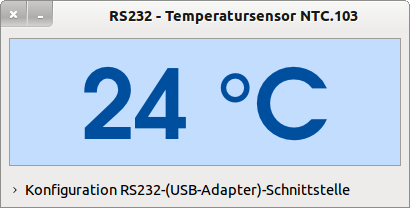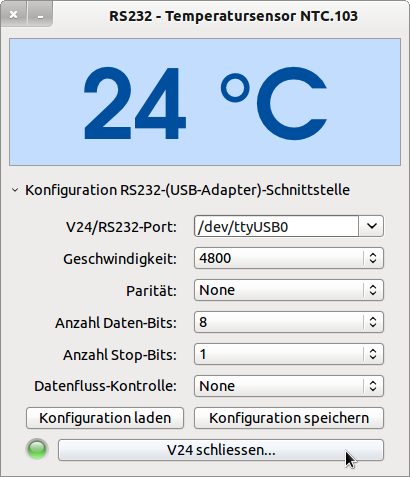Inhaltsverzeichnis
18.5 Expander
Diese Komponente ist ein Container, dessen Fläche animiert ein- und ausgeklappt werden kann.
Hinweis: Um den Container Expander in der IDE zu markieren, müssen Sie im Container auf den inneren (markierten) Teil klicken oder in der Hierarchie-Ansicht den Container Expander auswählen.
18.5.1 Eigenschaften Expander
Die Anzeige des Inhalts einer Expander-Komponente steuern Sie über die Eigenschaft Expander.Hidden. Weitere Eigenschaften eines Expanders werden in der folgenden Tabelle beschrieben:
| Expander | Datentyp | Default | Beschreibung |
|---|---|---|---|
| .Animated | Boolean | False | Ermittelt oder legt fest, ob der Expander animiert wird, wenn er ein- und ausgeklappt wird. |
| .Hidden | Boolean | False | Ermittelt oder legt fest, ob der Expander-Inhalt versteckt ist oder nicht. |
| .Text | String | - | Setzt den anzuzeigenden Text über dem Expander-Bereich oder gibt diesen zurück. |
| .TextFont | Font | - | Setzt den TextFont für den Bezeichner über dem Expander-Bereich oder gibt diesen zurück. |
Tabelle 18.5.1.1: Expander-Eigenschaften
18.5.2 Ereignisse Expander
Die Anzahl der Ereignisse der Komponente Expander hält sich in engen Grenzen – es gibt nur zwei:
- Hide – Dieses Ereignis wird ausgelöst, nachdem der Expander seinen Inhalt versteckt.
- Show – Dieses Ereignis wird ausgelöst, kurz bevor die Expander seinen Inhalt anzeigt.
18.5.3 Beispiel Expander
Das vorgestellte Projekt Temperaturmessung setzt die Komponente Expander ein. Sie nimmt die Konfiguration der RS232-Schnittstelle auf. Mit einem Klick auf den Bezeichner 'Konfiguration RS232-(USB-Adapter)-Schnittstelle' oder auf die Symbole > oder ∨ können Sie diese Konfiguration anzeigen oder verstecken lassen. Durch den Einsatz der Klasse gb.settings legen Sie fest, ob beim Programmstart die Programmoberfläche minimiert oder maximiert angezeigt werden soll.
Abbildung 18.5.3.1: GUI Temperaturmessung mit versteckter Konfiguration
Der Quelltext wird nur in den Passagen angegeben, der die Verwendung der Komponente Expander präsentiert. Das vollständige Projekt finden Sie unter → 16.13 ComboBox.
[1] Public v24Settings As New Settings(User.Home &/ "V24T" &/ "v24T.conf") [2] [3] Public Sub Form_Open() [4] [5] FMain.Center [6] FMain.Resizable = False [7] [8] FMain.Height = 180 [9] ' expRX_TX.Hidden = True ' Option ohne gb.settings [10] expRX_TX.Animated = True [11] ... [12] expRX_TX.Hidden = v24Settings["Expander/ExpanderHiddenStatus", "TRUE"] [13] [14] End ' Form_Open [15] [16] [17] Public Sub expRX_TX_Hide() [18] FMain.Height = 180 [19] expRX_TX.Hidden = True [20] End ' expRX_TX_Hide [21] [22] Public Sub expRX_TX_Show() [23] FMain.Height = 448 [24] expRX_TX.Hidden = False [25] End ' expRX_TX_Show [26] [27] Public Sub Form_Close() [28] ... [29] v24Settings["Expander/ExpanderHiddenStatus"] = expRX_TX.Hidden [30] ... [31] End ' Form_Close
Beim ersten Programmstart wird das Programm in minimierter Größe angezeigt → Zeile 12, weil der Vorgabewert für den Hidden-Status True ist. Das Verstecken und Anzeigen des Inhalts der Komponente Expander ist immer mit einer korrespondierenden Veränderung der Größe der Programmoberfläche verknüpft wie die 2 Prozeduren in den Zeilen 17 und Zeile 22 zeigen. Beim Schließen der Programmoberfläche → Zeile 29 wird der aktuelle (Hidden-)Status des Expanders in der Konfigurationsdatei v24T.conf abgespeichert und als Startwert bei einem weiteren Programmaufruf gesetzt.
Hinweis:
Die Anpassung der Höhe des Formulars kann auch automatisch erfolgen. Dafür wird im Quelltext des GUI FMain.AutoResize = True und FMain.Arrangement = Arrange.Vertical gesetzt. Wichtig ist nur, dass Form.Arrangement auf einen geeigneten Wert gesetzt wird! Die Zuweisungen in den Zeilen [18] und [23] für die Formularhöhe sind dann überflüssig. Die Hidden-Eigenschaft wird von der Klasse intern stets auf den korrekten Wert gesetzt.
Abbildung 18.5.3.2: GUI Temperaturmessung mit entfaltetem Expander